فایل های پارپوینت ممکن است به دلیل وجود عکس، گیف، ویدیو، جدول و … حجم بالایی داشته باشند، آنلاک آیدی قصد دارد تا در این مقاله شما را با روش های مختلف این کار آشنا کند، در ادامه با ما همراه باشید.
1-کاهش حجم فایل پاورپوینت با تبدیل فرمت فایل به PPTX
با توّجه به اینکه مایکروسافت فرمت PPTX را در سال ۲۰۰۷ ارائه کرد، اما همچنان فایل هایی با فرمت PPT دیده میشود، برای تبدیل این فرمت ابتدا فایل PPT را باز کنید، سپس به قسمت File رفته و روی Convert کلیک کنید

در این قسمت با نمایش فایل های ویندوز در صفحه مرورگر، در قسمت Save As باید نوع فایل را به عنوان PowerPoint Presentation را که همان پسوند PPTX است را انتخاب کنید، سپس گزینه Save را بزنید.
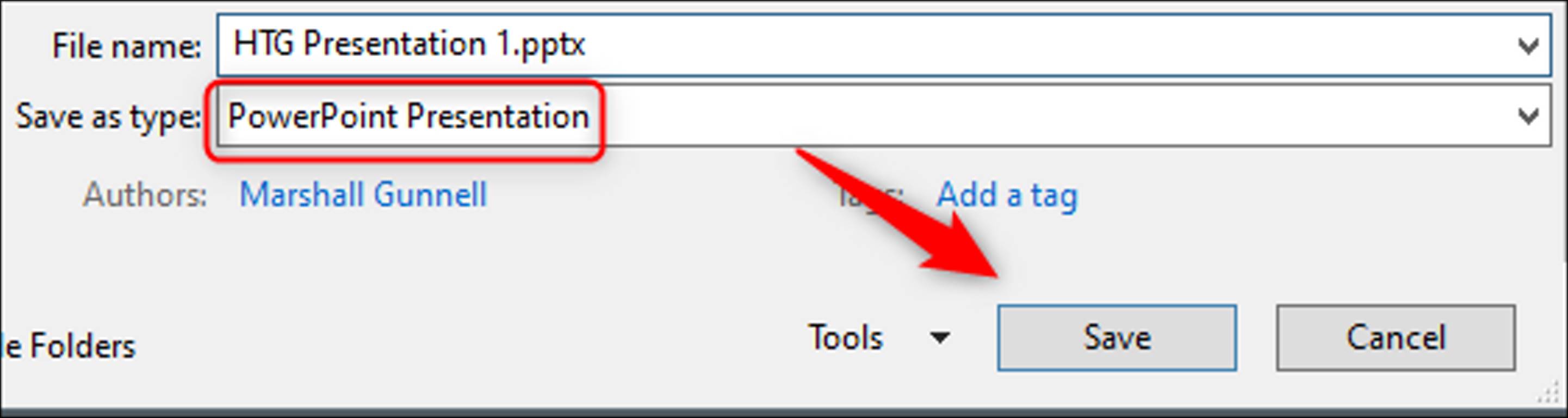
در این قسمت فایل PPT شما به PPTX تبدیل می شود و همانطور که می بینید، سایز فایل به مقدار 335 کیلوبایت کاهش یافته است.

2-عکس ها را وارد فایل پاورپوینت کنید
با کپی پیست کردن عکس های موردنظر در پاورپوینت، فرمت آن ها به BMP یا PNG تغییر می کند، با توّجه به اینکه حجم فرمت ها بیشتر از فرمت اصلی عکس ها است، احتمال دارد مشکلاتی در این زمینه به وجود آید، بدین ترتیب با insert کردن تصاویر می توانید از انجام نشدن این کار اطمینان حاصل کنید.

3-عکس ها را با پاورپوینت ویرایش نکنید
سعی کنید تصاویر خود را با برنامه هایی جدا از پاورپوینت ویرایش کنید، زیرا ممکن است یک حجم اضافی در فایل ذخیره شود.
4-فشرده کردن تمام تصاویر
برای فشرده کردن تمام تصاویر در پاورپوینت میتوانید به قسمت Fileبروید و در منوی سمت چپ صفحه، Save As را انتخاب کنید.
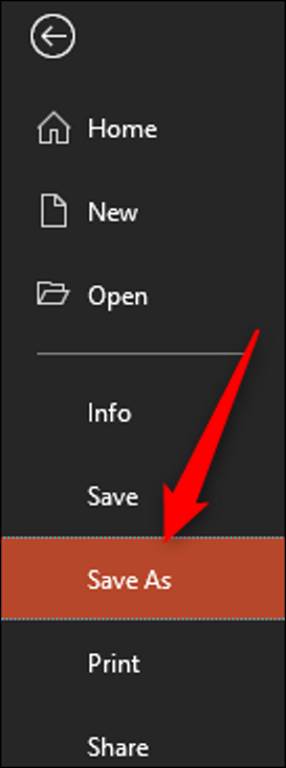
سپس زیر قسمتی که نام فایل را مشخص می کنید، گزینه More options را انتخاب نمایید.
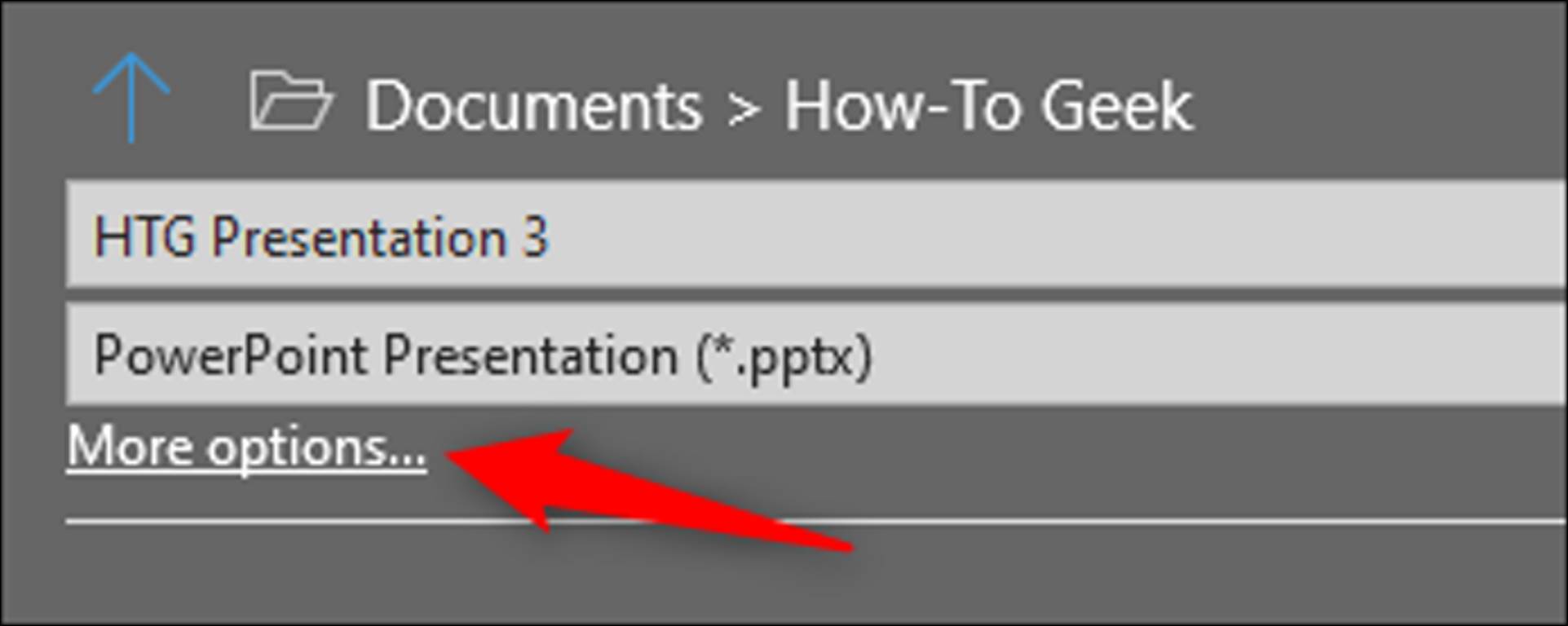
این بار پنجره Save As با گزینه های بیشتری نمایش داده خواهد شد، در کنار گزینه Save روی Tools کلیک کنید.
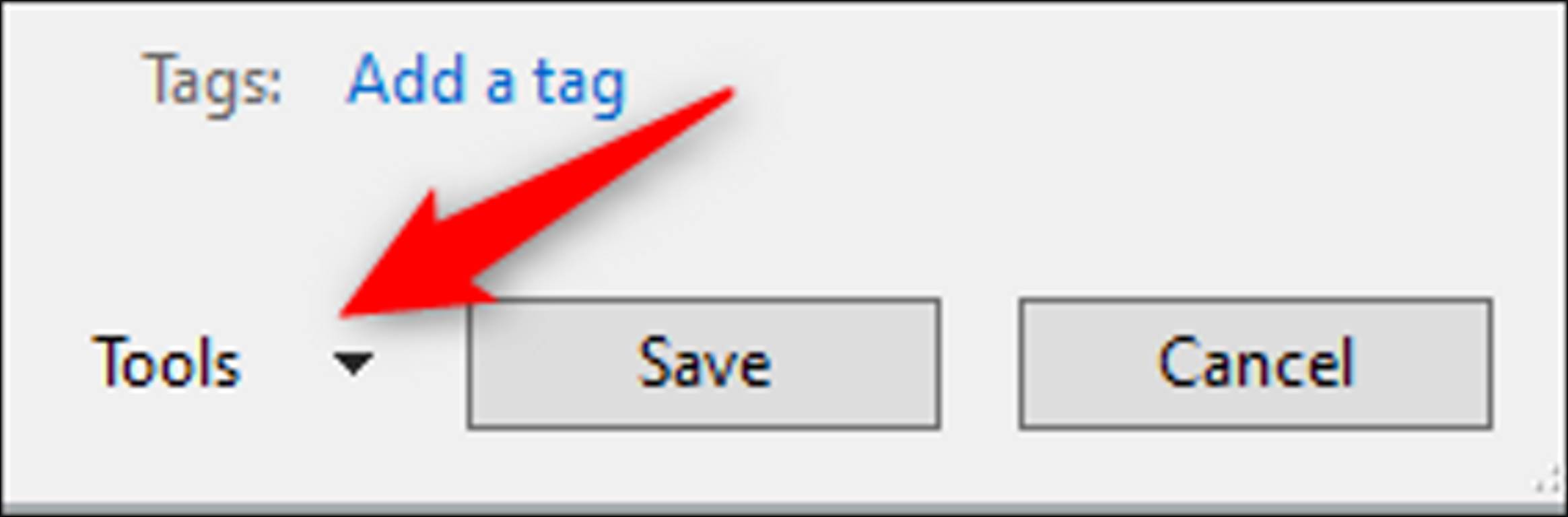
در منویی ظاهرشده، گزینه Compress Pictures را انتخاب کنید.
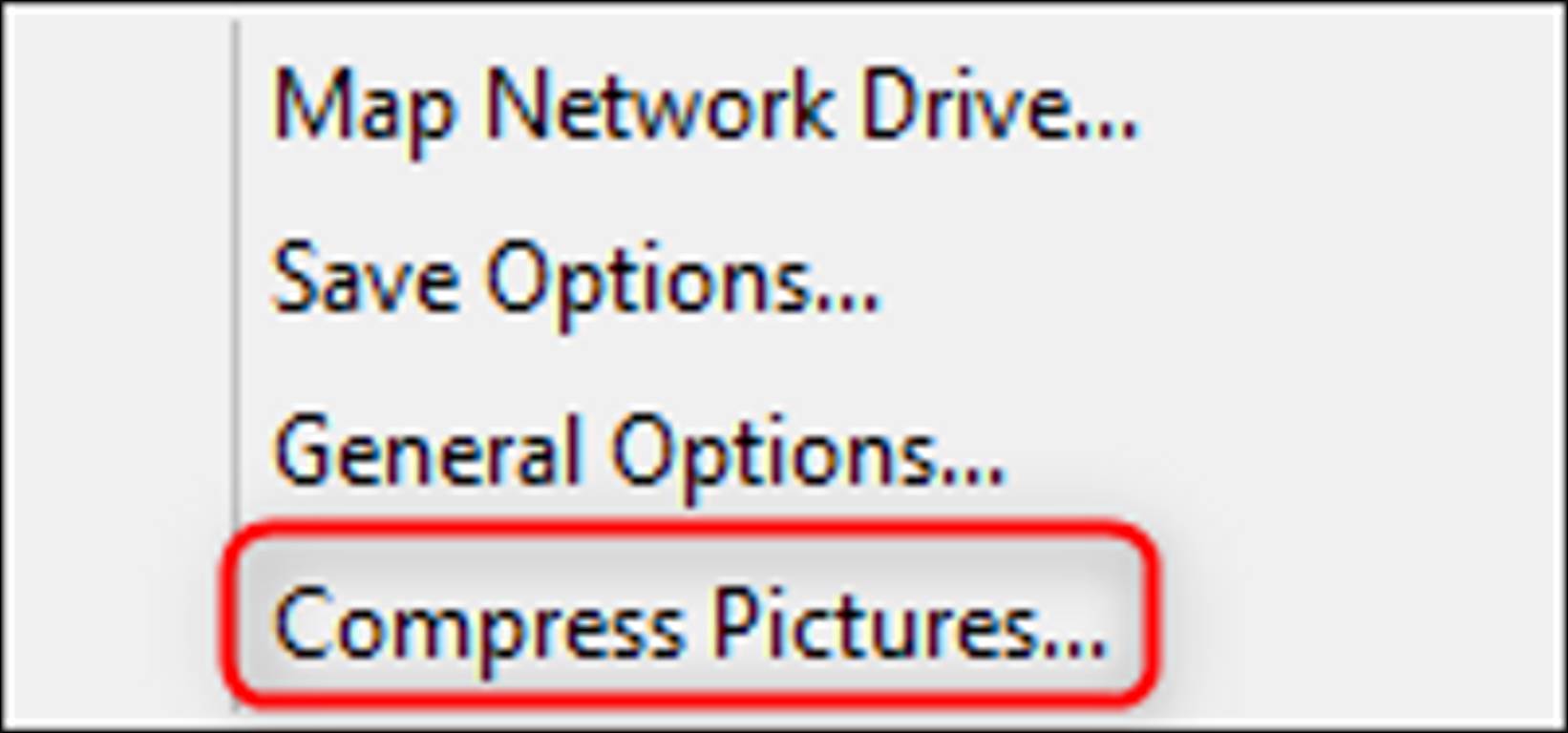
پس از نمایش پنجره Compress Pictures، می توانید رزولوشن عکس ها را بر اساس PPI انتخاب کنید، البته ممکن است گزینه Apply only to this picture در دسترس نباشد، برای ویرایش یک عکس، آن را انتخاب کرده سپس به Picture Tools Format > Compress Pictures بروید و بعد روی OK کلیک نمایید.
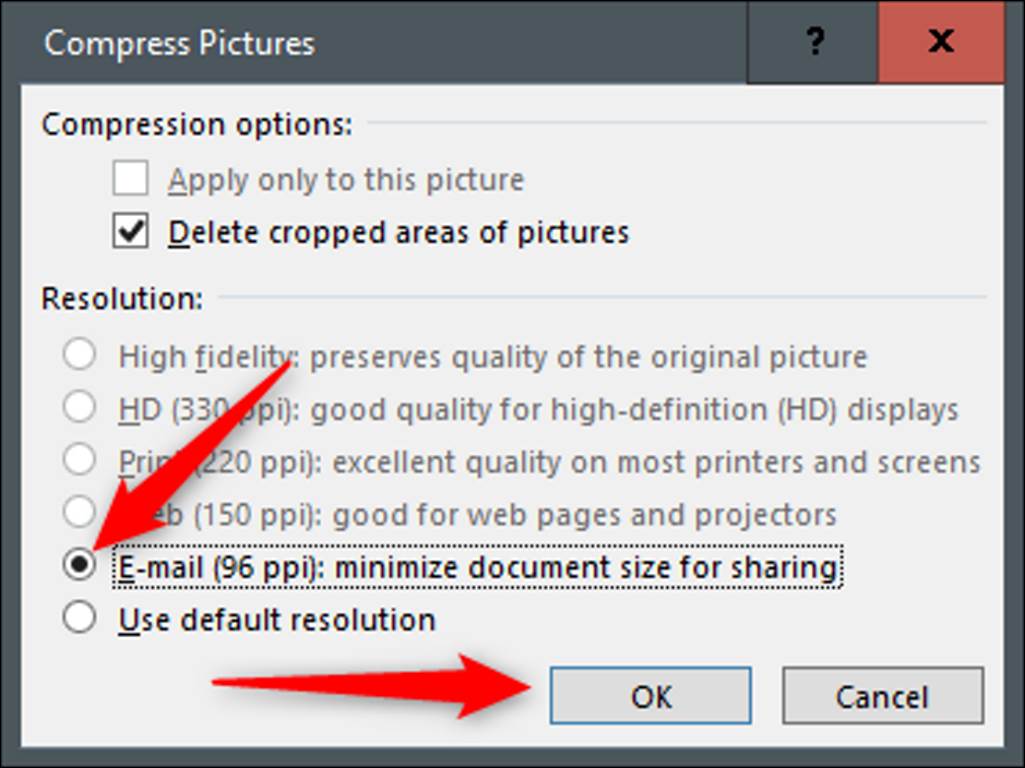
5-از فونت های بارگذاری شده استفاده نکنید
دقت کنید که استفاده از فونت هایی به جز فونت پیش فرض پاورپوینت، حجم فایل شما را افزایش میدهد، برای همین استفاده از فونت های اضافه شده را به طور کامل غیرفعّال سازید.
برای انجام غیرفعال کردن فونت های اضافی به قسمت File رفته و گزینه Options را انتخاب کنید.
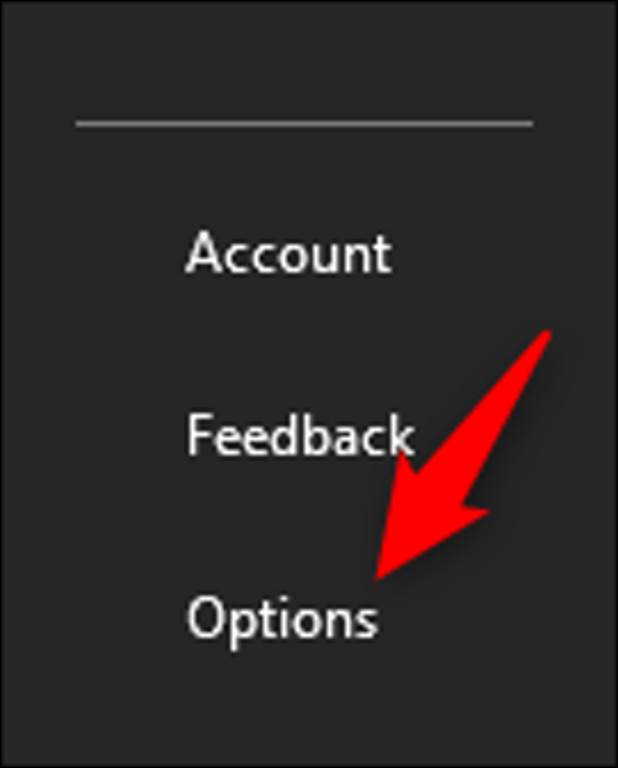
در قسمت Save، تیک گزینه Embed fonts in the file را بردارید و روی گزینه OK کلیک کنید.
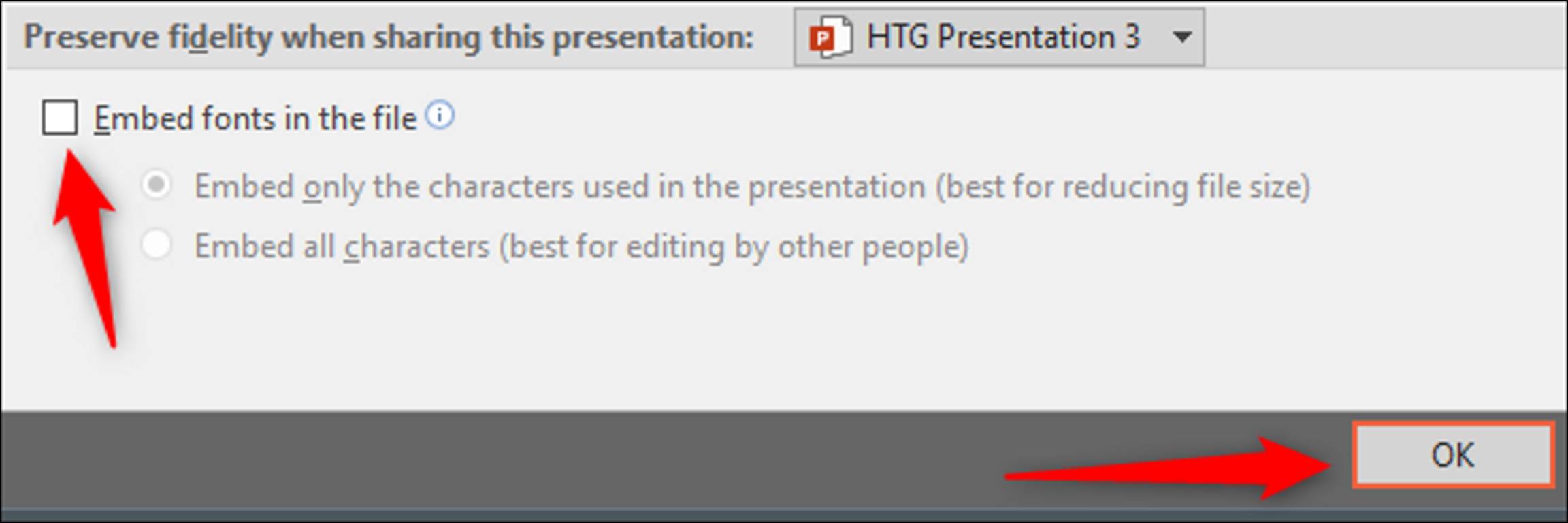
در این قسمت ما سه نسخه متفاوت پاورپوینت، «با فونت های اضافه شده بطور کامل»، «بدون آن ها» و «فقط با آن ها» را ذخیره کردهایم. در عکس زیر تفاوت سایز ها را میتوانید مشاهده کنید.

6-به جای استفاده از فایل ها، لینک آن ها را اضافه کنید.
اگر قصد دارید که یک ویدیو کامل از یوتیوب را در پاورپوینت خود بگذارید، بهتر است به جای آن لینکش را قرار دهید تا حجم اضافه ای وارد پاورپوینت نشود.
7-کاهش حجم فایل پاورپوینت با عدم ذخیره فایل های Thumbnail
بطور آزمایشی، دو فایل پاورپوینت را ذخیره کرده ایم، یکی با ذخیره شدن تامبنیل و دیگری بدون آن ها، اکنون میتوانید نتیجه را مشاهده نمایید.

برای غیرفعال کردن این قابلیت، به قسمت File بروید و ابتدا Properties سپس Advanced Propeties را انتخاب کنید.
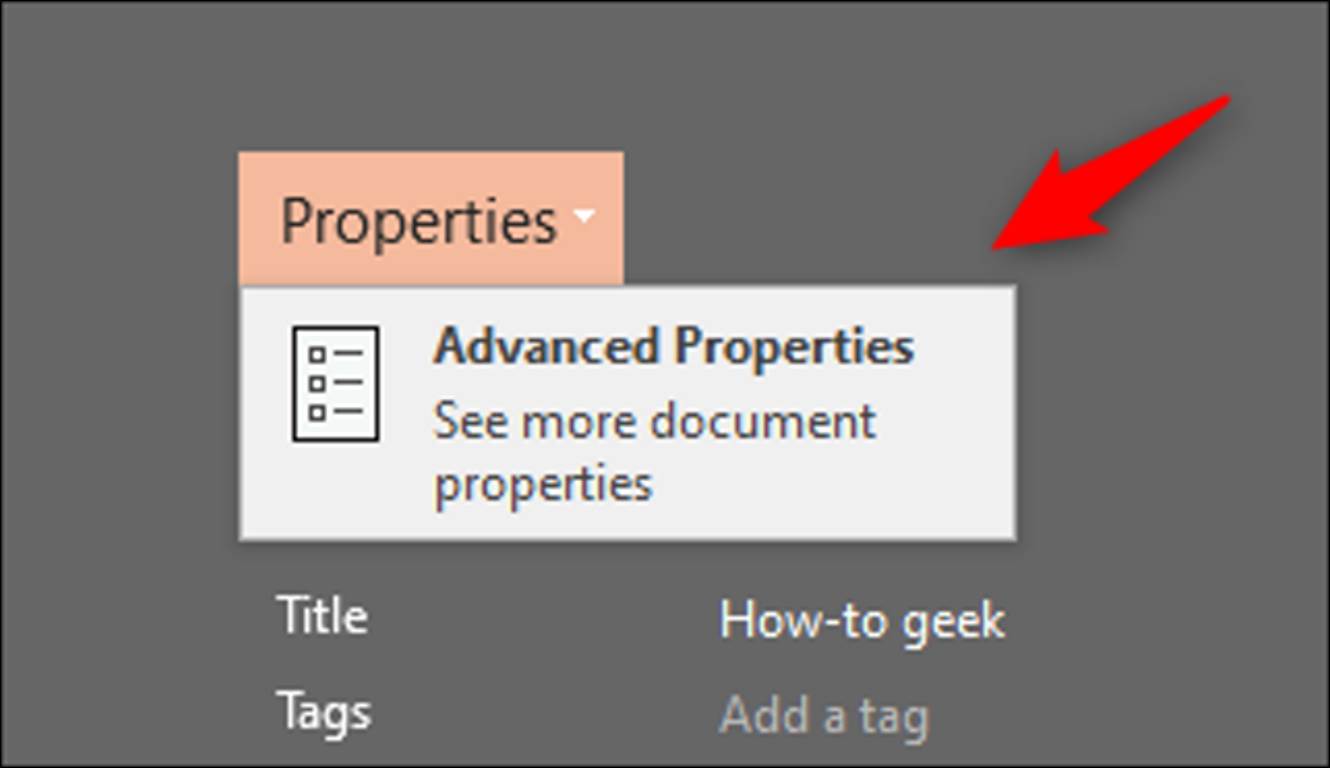
از قسمت Properties بخش Summary را انتخاب کرده و در پایین صفحه، تیک گزینه Save preview picture را بردارید، سپس OK را کلیک کنید.
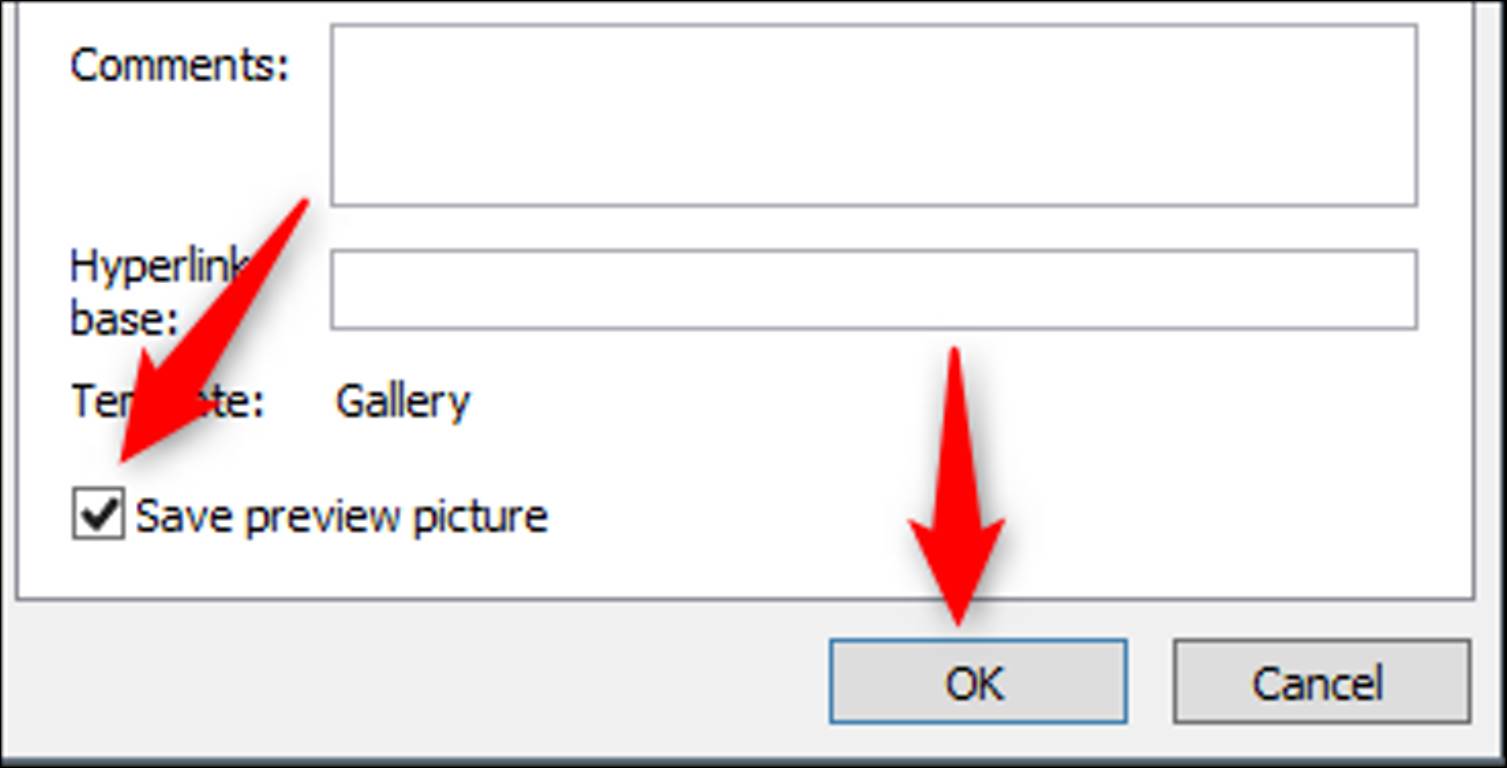
8-کاهش حجم فایل پاورپوینت حذف اطلاعات شخصی
برای جلوگیری از ذخیره شدن نام نویسنده یا اطلاعات مخفی توسط ماکروسافت، میتوانیدکمی فضا برای خود ایجاد کنید، بدین منظور به قسمت file بروید و ابتدا گزینه Check for Issues را انتخاب، سپس روی Inspect Document کلیک کنید.
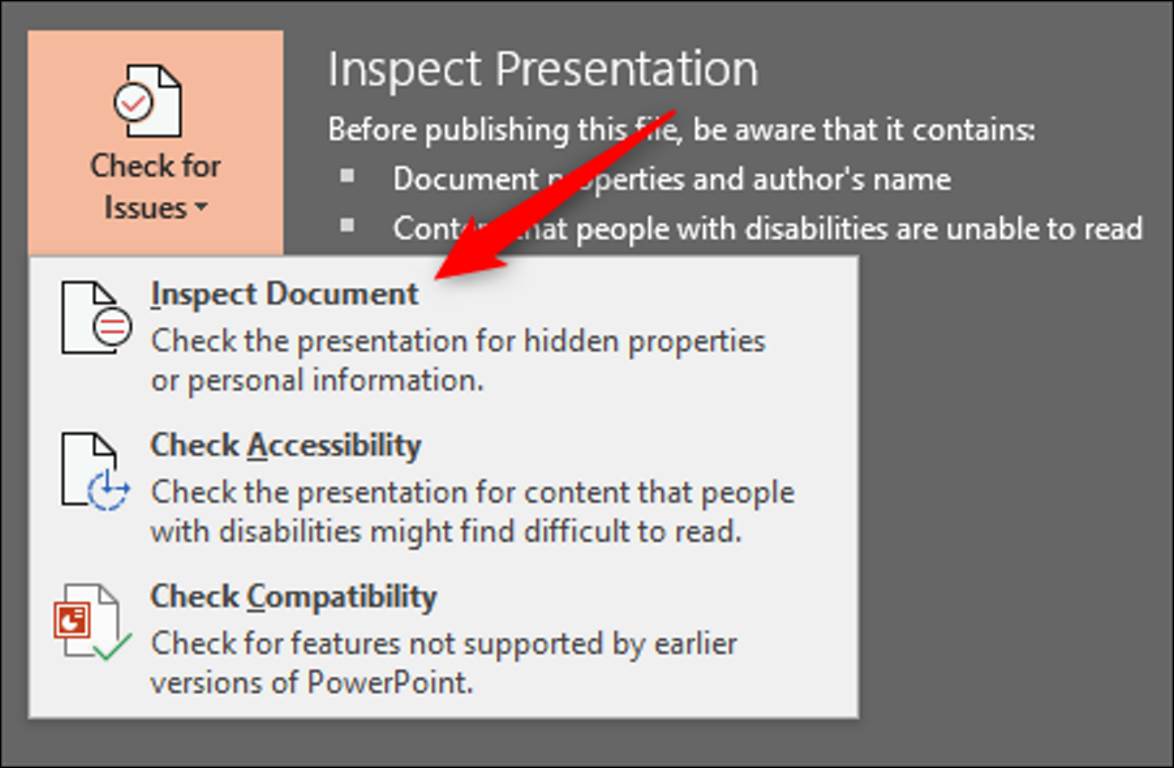
با نمایش پنجره Document Inspector ابتدا مطمئن شوید که تیک گزینه Document Properties and Personal Information وجود دارد سپس روی Inspect کلیک نمایید.
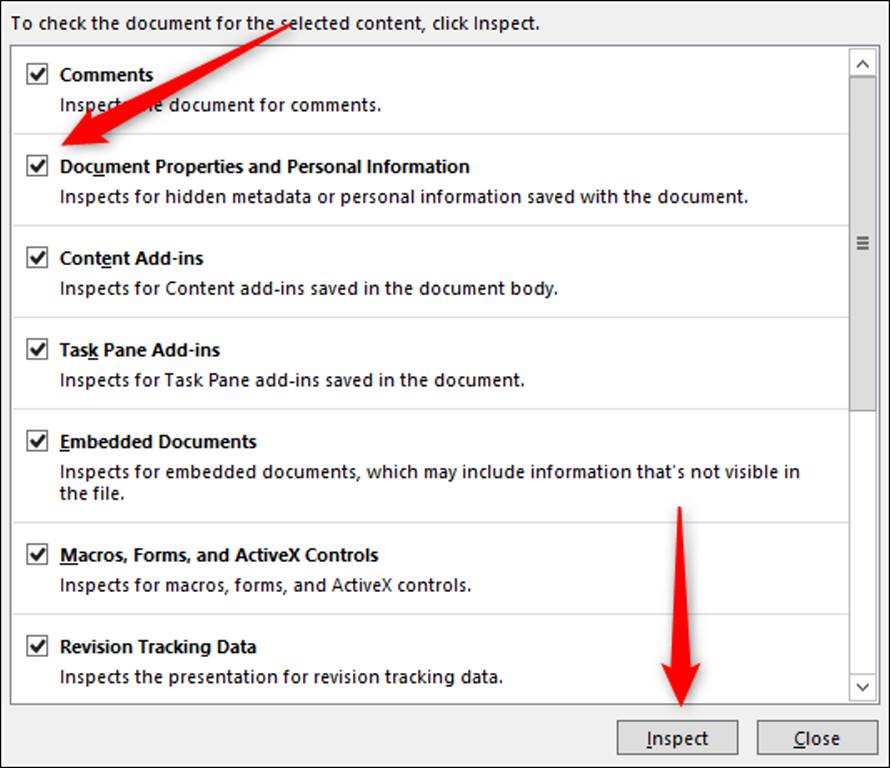
در مرحله بعد، گزینه Remove All را به منظور حذف تمام اطلاعات انتخاب کنید.
9-AutoRecover را خاموش کنید
این روش خیلی پیشنهاد نمیشود.
هر بار که آفیس به طور خودکار یک نسخه پشتیبان تهیه می کند، به سایز فایل اصلی اضافه می شود، برای جلوگیری از این اتفاق، به قسمت File بروید و گزینه Options را انتخاب کنید.
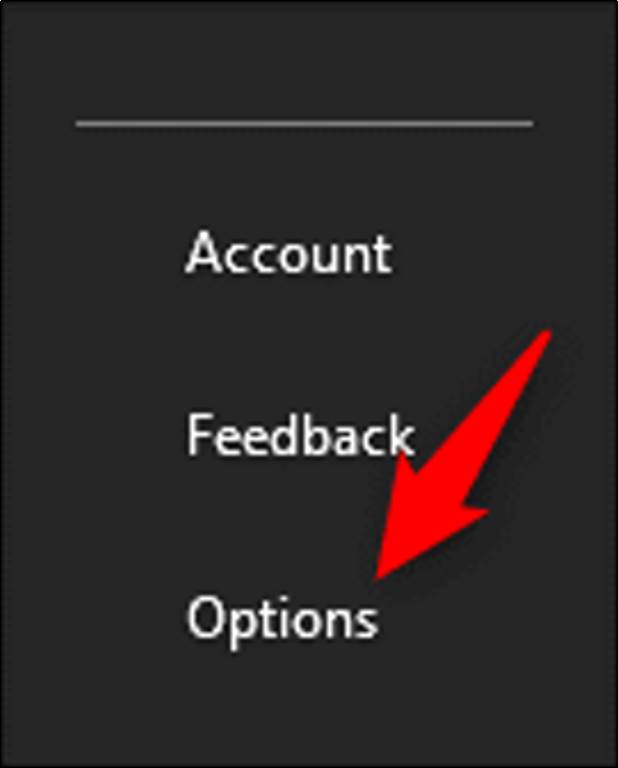
از پنجره Options و در قسمت Save، تیک گزینه Save Autorecover information every xx minutes را بردارید.

10-پاورپوینت را Unzip و فشرده کنید
فایل PPTX را با ابزارهایی مانند 7 Zip یا WinRar باز کنید، سپس با Extract فایل های موجود در PPTX آن ها را به آرشیو فشرده ها اضافه کرده، سپس نام آرشیو را به PPTX تغییر دهید.
 آموزش
آموزش
SSL چیست و چگونه آن را نصب و فعال سازی کنیم؟
بسیاری از ما عبارت گواهی SSL را شنیده ایم، ولی اطلاعات کافی در رابطه با آن نداریم، در این مقاله قصد داریم تا شما را بیشتر با این عبارت آشنا کنیم پس در ادامه با ما همراه باشید.
 آموزش
آموزش
چگونه گزینه Move to یا Copy to را به منوی ویندوز 10 اضافه کنیم؟
ویندوز 10 دارای عملکردی پنهان است که به شما اجازه میدهد با کلیک راست کردن روی یک فایل آن را به راحتی به به هر قسمتی از کامپیوتر که می خواهید انتقال دهید، ولی قبل از انجام این کار باید ویندوز خود را شخصی سازی کرده و برخی تغییرات را به آن اضافه کنید، توّجه داشته باشید که ابزار مورد استفاده برای این کار بسیار قوی هستند و در صورت بی توجهی می¬توانند برای سایر بخش ها مشکلاتی را به وجود بیاورند.
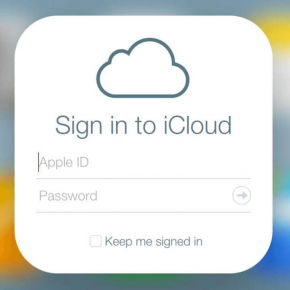 آموزش
آموزش
چگونه از آدرس ایمیل iCloud در اندروید استفاده کنیم
بسیاری از کاربران بر این عقیده¬اند که درصورت استفاده iOS به جای گوشی اندروید خود، دیگر نمی¬توانند از آدرس ایمیل آی کلاد خود استفاده کنند، در این آموزش قصد داریم به شما پیشنهاد استفاده از (Gmail) را بدهیم، با این حال اکثر اپلیکیشنهای ایمیلی به شما اجازهی ورود از طریق حساب کاربری آیکلاود را میدهند و میتوانید بهدلخواه یکی از آنها را انتخاب کنید
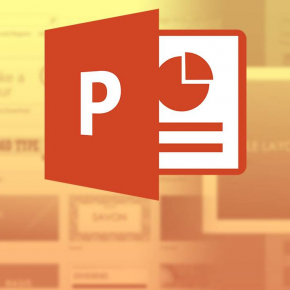 آموزش
آموزش
آموزش کاهش حجم فایل پاورپوینت
فایل های پارپوینت ممکن است به دلیل وجود عکس، گیف، ویدیو، جدول و … حجم بالایی داشته باشند، آنلاک آیدی قصد دارد تا در این مقاله شما را با روش های مختلف این کار آشنا کند، در ادامه با ما همراه باشید.
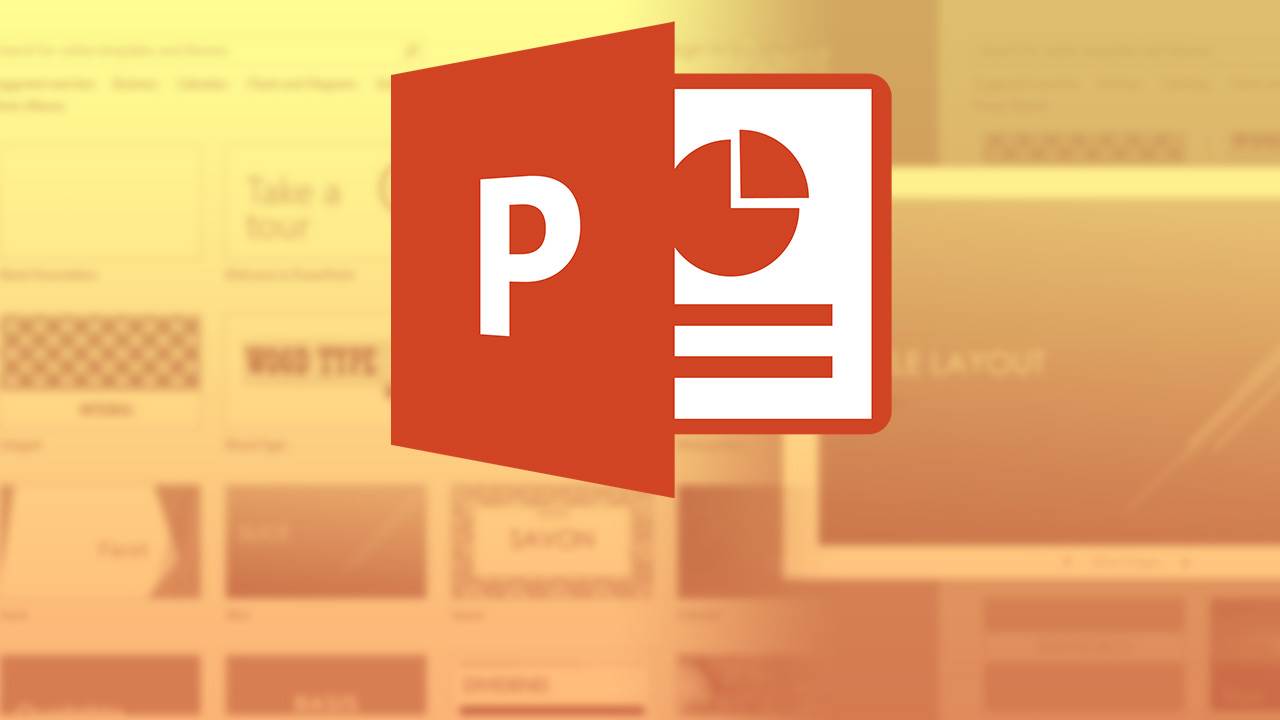
افزودن دیدگاه جدید